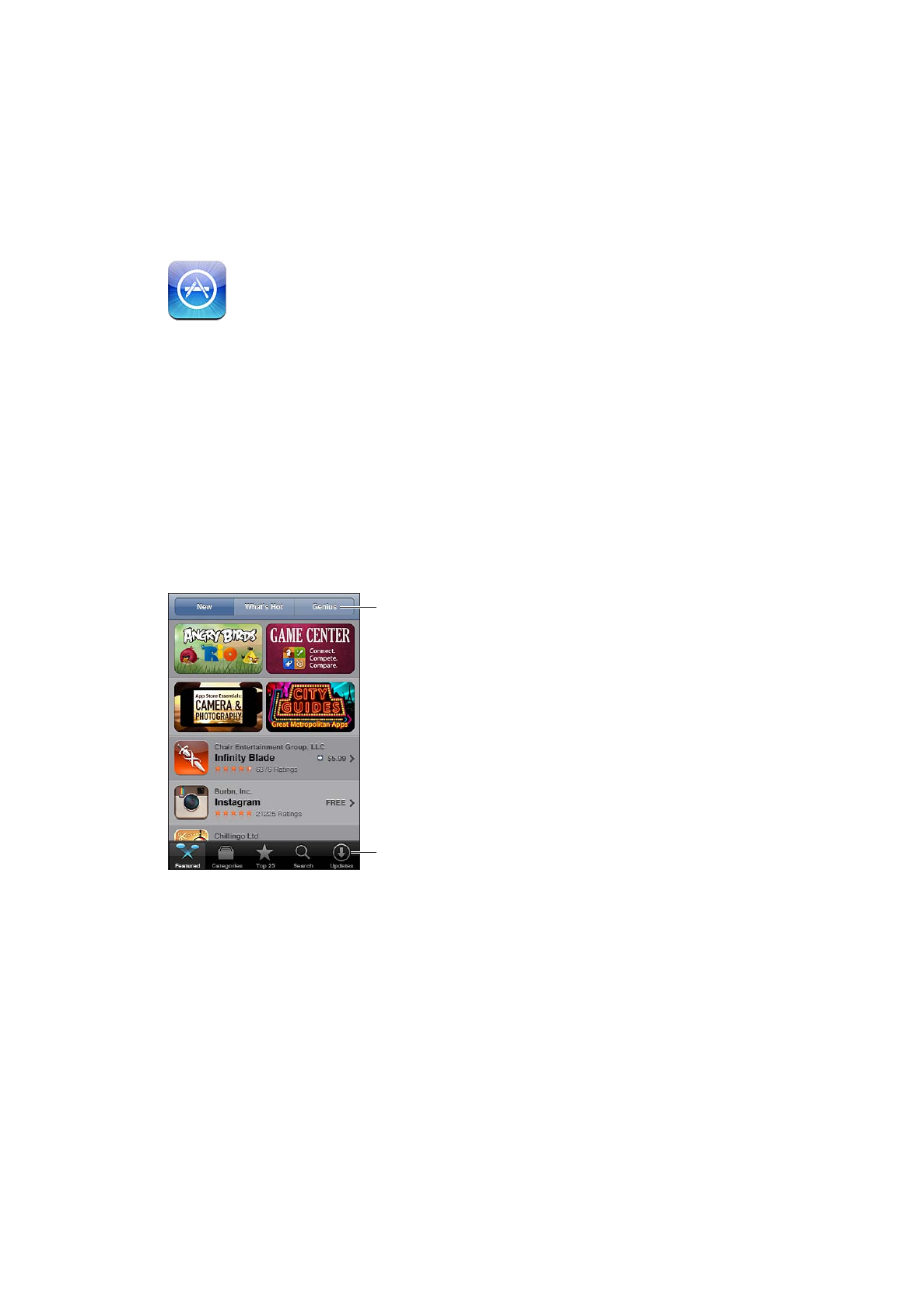
Περιηγηθείτε στις προτεινόμενες επιλογές για να δείτε νέες, αξιοπρόσεκτες ή προτεινόμενες
εφαρμογές, ή να περιηγηθείτε στα Τοπ 25 για να δείτε τις πιο δημοφιλείς εφαρμογές. Αν ψάχνετε
για μια συγκεκριμένη εφαρμογή, χρησιμοποιήστε την Αναζήτηση.
Περιήγηση στο App Store: Αγγίξτε «Προτάσεις», «Κατηγορίες» ή «Τοπ 25».
109
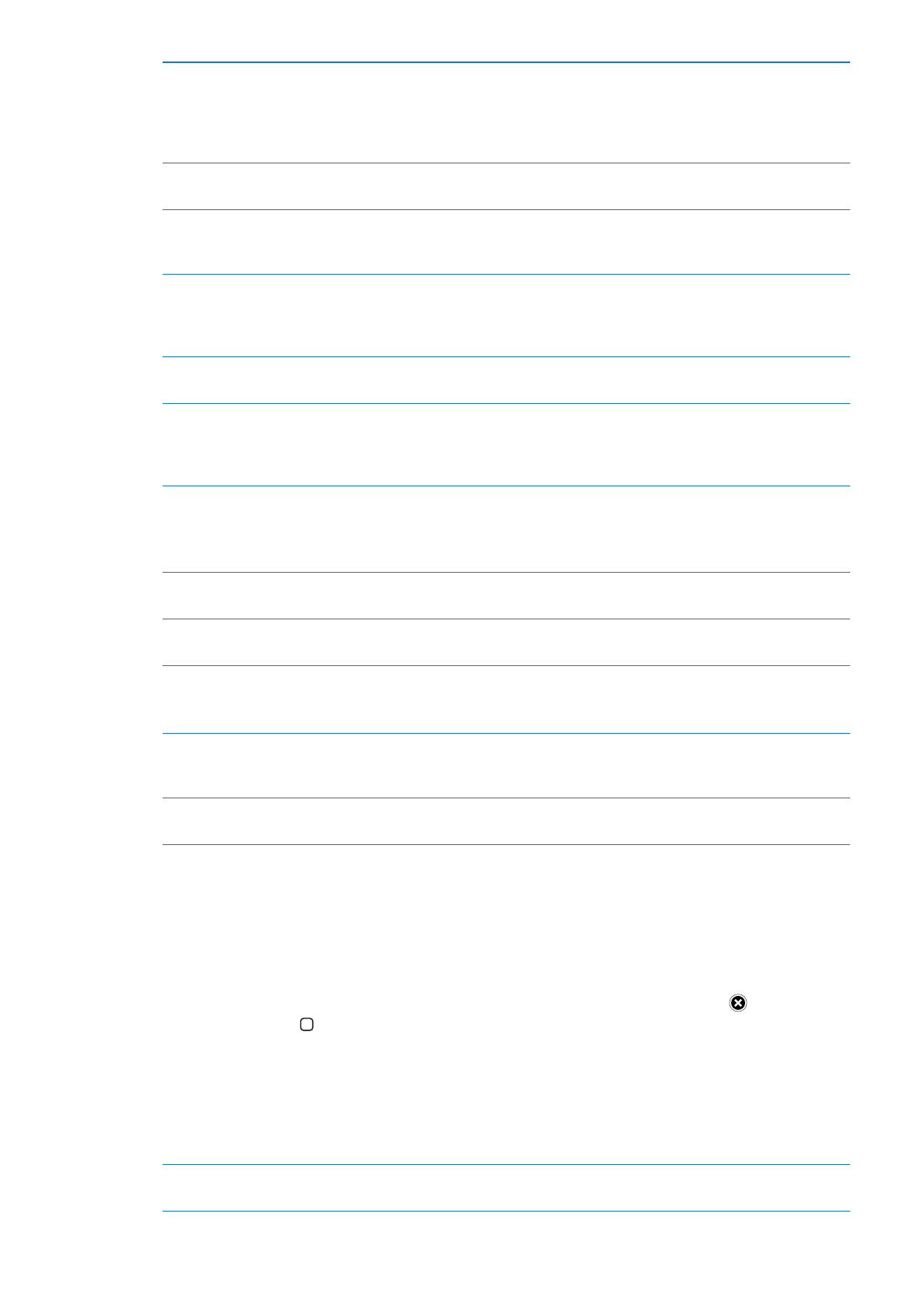
Περιήγηση μέσω του Genius
Αγγίξτε Genius για να δείτε μια λίστα με τις προτεινόμενες εφαρμογές,
οι οποίες βασίζονται στις εφαρμογές που υπάρχουν ήδη στη συλλογή
εφαρμογών σας. Για να ενεργοποιήσετε το Genius, ακολουθήστε τις
οδηγίες στην οθόνη. Το Genius είναι μια δωρεάν υπηρεσία, αλλά απαιτεί
Apple ID.
Αναζήτηση εφαρμογών
Αγγίξτε «Αναζήτηση», αγγίξτε το πεδίο αναζήτησης, εισάγετε μία ή
περισσότερες λέξεις και μετά αγγίξτε «Αναζήτηση».
Λήψη βαθμολογιών και ανάγνωση
κριτικών
Αγγίξτε «Βαθμολογίες», που βρίσκεται κοντά στο κάτω μέρος της οθόνης
«Πληροφορίες» της εφαρμογής. Μπορείτε να βαθμολογήσετε και να
αναθεωρήσετε εφαρμογές που έχετε κάνει λήψη.
Αποστολή μέσω email ενός
συνδέσμου στη σελίδα
«Πληροφορίες» της εφαρμογής
στο iTunes
Αγγίξτε «Πείτε το σε φίλο», το οποίο βρίσκεται κοντά στο κάτω μέρος της
οθόνης «Πληροφορίες» της εφαρμογής.
Αποστολή της εφαρμογής σε
κάποιον ως δώρο
Αγγίξτε «Δώρο», το οποίο βρίσκεται κοντά στο κάτω μέρος της οθόνης
«Πληροφορίες» και μετά ακολουθήστε τις οδηγίες στην οθόνη.
Αναφορά ενός προβλήματος
Αγγίξτε «Αναφορά ενός προβλήματος», το οποίο βρίσκεται κοντά στο
κάτω μέρος της οθόνης «Πληροφορίες» της εφαρμογής. Επιλέξτε ένα
πρόβλημα από τη λίστα ή πληκτρολογήστε προαιρετικά σχόλια και μετά
αγγίξτε «Αναφορά».
Αγορά και λήψη μιας εφαρμογής
Αγγίξτε την τιμή (ή αγγίξτε «Δωρεάν») και μετά αγγίξτε «Αγορά τώρα».
Αν έχετε ήδη αγοράσει την εφαρμογή, στην οθόνη «Πληροφορίες»
εμφανίζεται η λέξη «Εγκατάσταση» αντί για την τιμή. Δεν θα χρεωθείτε για
να κάνετε ξανά λήψη.
Εξαργύρωση δωροκάρτας ή
κωδικού
Αγγίξτε «Εξαργύρωση», το οποίο βρίσκεται κοντά στο κάτω μέρος της
οθόνης «Προτάσεις» και μετά ακολουθήστε τις οδηγίες στην οθόνη.
Εμφάνιση της κατάστασης των
λήψεων
Αφού αρχίσετε να κατεβάζετε μια εφαρμογή, εμφανίζεται το εικονίδιό της
στην οθόνη Αφετηρίας μαζί με μια ένδειξη προόδου.
Λήψη προηγούμενης αγοράς
Αγγίξτε «Αγορασμένα».
Επίσης μπορείτε να κάνετε λήψη ενός στοιχείου ενώ κάνετε περιήγηση.
Απλώς αγγίξτε «Λήψη» εκεί που συνήθως βλέπετε την τιμή.
Αυτόματη λήψη αγορών που
κάνατε σε άλλες συσκευές iOS και
υπολογιστές
Μεταβείτε Ρυθμίσεις > Store και μετά ενεργοποιήστε τα είδη αγορών για
τα οποία θέλετε να γίνεται αυτόματη λήψη.
Ενημέρωση μιας εφαρμογής
Στο κάτω μέρος της οθόνης «Πληροφορίες» της εφαρμογής, αγγίξτε
«Ενημερώσεις» και ακολουθήστε τις οδηγίες στην οθόνη.